如何创建Facebook故事

Facebook故事制作起来非常有趣。这里是您如何在Android设备和计算机上创建故事的方法。
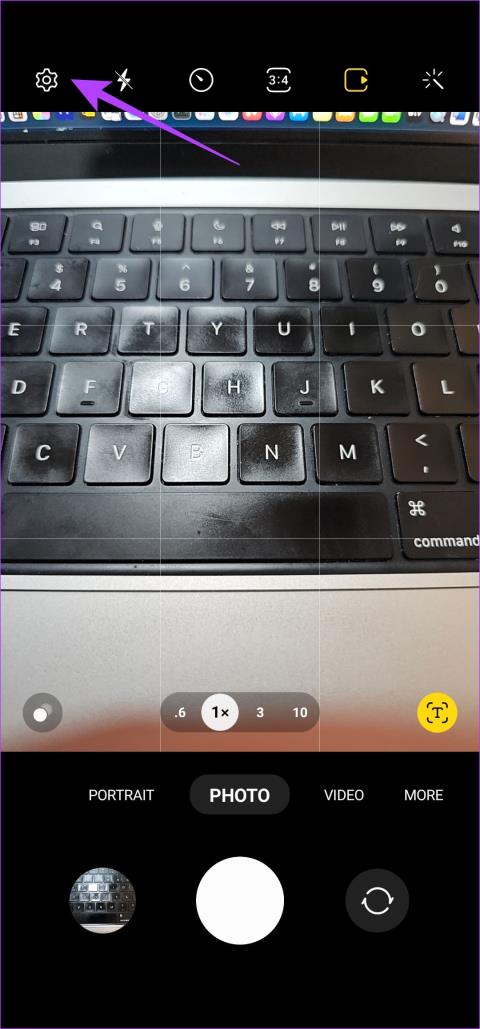
在過去的幾次迭代中,不起眼的手機相機已經發生了顯著的發展。散景、AI 場景識別、浮水印和美顏模式等功能現在幾乎已成為每部手機的一部分。事實上,許多手機甚至允許您在拍攝照片後對其進行編輯和添加時間戳等元素。如果您打算列印拍攝的照片,請按照以下步驟在 Android 手機上向照片添加日期和時間戳記以表明拍攝時間。

時間戳是許多模擬相機的常見功能。但轉向數位單眼相機並最終轉向智慧型手機相機意味著這個小功能在這個過程中消失了。如果您正在旅行,您可能需要在照片上添加日期和時間浮水印,以便您知道拍攝時間。時間戳也有助於快速搜尋在特定時間內拍攝的照片。如果您想利用這一點,有幾種方法可以在 Android 上為照片添加時間戳記。
如何在 Android 上拍攝帶有日期和時間的照片
如果您想知道如何在行動相機應用程式中設定日期和時間,以便為將來的照片添加時間戳,有兩種方法可以實現。您可以在許多手機上使用庫存相機應用程序,因為一些自訂 UI 內建了時間戳選項。如果您的手機沒有,您可以隨時使用第三方相機應用程式。
如果您的 Android 手機運行的是 MIUI、Color OS 或 OneUI 等自訂 UI,則內建相機應用程式可讓您選擇新增由日期和時間組成的浮水印。以下是如何使用該功能點擊帶有日期和時間的照片。
第 1 步:開啟智慧型手機上的相機應用程式。使用齒輪圖示導航至“設定”選單,然後前往“浮水印”選項。


步驟 2:啟用開關以開啟該功能。然後,選擇“日期和時間”選項。現在您將看到時間戳記的預覽。


啟用後,您可以使用提供的設定根據您的喜好更改時間戳記的字體或位置。
方法二:使用第三方相機應用
一些 Android 手機運行 Android 的原生版本,沒有任何自訂。其中包括 Google、Moto、Nothing 和其他一些品牌的手機。此類手機預設可能沒有添加時間戳的選項。為了解決這個問題,您可以使用第三方相機應用程式。
我們使用 Open Camera 來演示該過程,因為它是免費且開源的。但是,您可以使用您選擇的任何相機應用程式。
Open Camera 是一款手動相機應用程序,結合了色彩效果和可自訂 JPEG 品質等許多功能。這與曝光、ISO 和白平衡等手動控制一起使用。
以下是如何在開啟相機上點擊圖片時啟用時間戳功能。
第 1 步:開啟應用程式。點擊齒輪形圖示進入“設定”部分。

步驟 2:點選相機設定。向下捲動,直到看到“印章照片”選項。選擇圖章照片。


現在您可以選擇將日期和時間新增至照片。因此,下次您想要單擊圖片時,請不要忘記使用“打開相機”,而不是手機上的內建相機應用程式。
如何為 Android 上已拍攝的照片添加時間戳
上述方法將允許您為將來拍攝的照片添加時間戳。但是,如果您想為已經拍攝的照片添加時間戳記怎麼辦?也有一些方法可以實現這一點。
方法一:使用第三方浮水印應用
Play 商店中有多個應用程式可讓您為圖像添加浮水印。您可以使用時間戳相機等應用程式手動為照片新增時間戳。這是它的工作原理。
步驟 1:使用下面的連結從 Play 商店下載時間戳相機應用程式。
步驟 2:選擇您喜歡的照片以及要新增到其中的時間戳樣式。


該應用程式還具有自動浮水印功能,可為您點擊的每張新照片添加時間戳記。為此,您需要手動新增相機資料夾路徑。如果您不這樣做,該應用程式就會為任何新照片添加浮水印,即使它是一個愚蠢的 WhatsApp 轉發。
若要變更路徑,請按照此操作 - 向左滑動,選擇“設定”,然後點擊“相機資料夾路徑”(從頂部開始的第三個選項)。打開相機並點擊隨機圖片以設定路徑。完成後,返回選擇時間戳樣式,然後選擇一個位置。


下次您單擊圖片時,應用程式將在幾秒鐘內添加時間戳。此外,您可以透過多種方式自訂日期時間戳記。
是的,你沒看錯。 Instagram 可讓您輕鬆為照片新增日期和時間戳記。最好的事情是您不需要下載任何額外的應用程序,也不需要花費您的錢。
Instagram Stories的(某種程度上)隱藏功能是,如果您添加超過 24 小時的照片,該應用程式將添加自己的時間戳記。最重要的是,Instagram 允許您為故事添加不同尺寸的照片,這意味著您可以為風景和肖像添加時間資訊。


只需將照片新增至 Instagram Stories,應用程式就會自動套用時間戳記。您所需要做的就是將其放置在您選擇的位置。點擊它可以改變顏色。完成後,點擊「儲存」將照片儲存在手機的圖庫中。

對於風景照片,您需要採取額外的步驟,透過手機的內建編輯套件剪掉多餘的部分。當然,這種方法也有其缺陷。其一,它通常將照片裁剪為指定的寬高比。其次,手動添加可能是一件令人惱火的事情。
方法三:使用線上工具
如果您不想在手機上下載額外的應用程序,可以使用 Ofoct 等線上工具。只需上傳您選擇的照片,網站就會為您完成剩下的工作。
第 1 步:使用下面的連結造訪 Ofoct 網站
步驟 2:點選「從電腦上傳」選擇影像。如果您願意,您也可以添加圖像連結。

第三步:選擇照片,然後按一下「開啟」。

現在您會看到時間戳記已自動新增到您選擇的照片中。

這些是告訴您如何在 Android 手機上為照片添加日期和時間戳記的幾種方法。當您想要記住一個特殊事件或您有分享舊照片的習慣並且不想讓您的追蹤者感到困惑時,此功能特別有用。
Facebook故事制作起来非常有趣。这里是您如何在Android设备和计算机上创建故事的方法。
学习如何通过本教程在Google Chrome和Mozilla Firefox中禁用烦人的自动播放视频。
解决三星 Galaxy Tab A 陷入黑屏且无法开机的问题。
立即阅读如何从亚马逊Fire和Fire HD平板电脑中删除音乐和视频,以释放空间、清理杂物或提升性能。
想要在您的Fire平板上添加或删除电子邮件账户?我们全面的指南将逐步向您展示如何操作,让您在最喜欢的设备上快速轻松地管理电子邮件账户。不要错过这个必读教程!
本教程展示了两种如何在您的安卓设备上永久防止应用在启动时运行的解决方案。
本教程展示了如何使用谷歌信息应用程序从安卓设备转发短信。
如何启用或禁用Android操作系统中的拼写检查功能。
想知道是否可以使用另一设备的充电器为您的手机或平板电脑充电?这篇信息性文章为您提供了一些答案。
当三星发布其新的旗舰平板电脑系列时,有许多令人兴奋的内容。Galaxy Tab S9 和 S9+ 提供了对 Tab S8 系列的预期升级,三星还推出了 Galaxy Tab S9 Ultra。







